
- Автор John Day [email protected].
- Public 2024-01-30 10:39.
- Акыркы өзгөртүү 2025-01-23 14:51.

Бул орнотуу көрсөтмөсү, Bluetooth аркылуу туташкан колдонмону кантип орнотуу керек. Бул колдонмону Apple Storeдо жана Google Playде "Бактылуу Жарык" деп тапса болот
1 кадам:

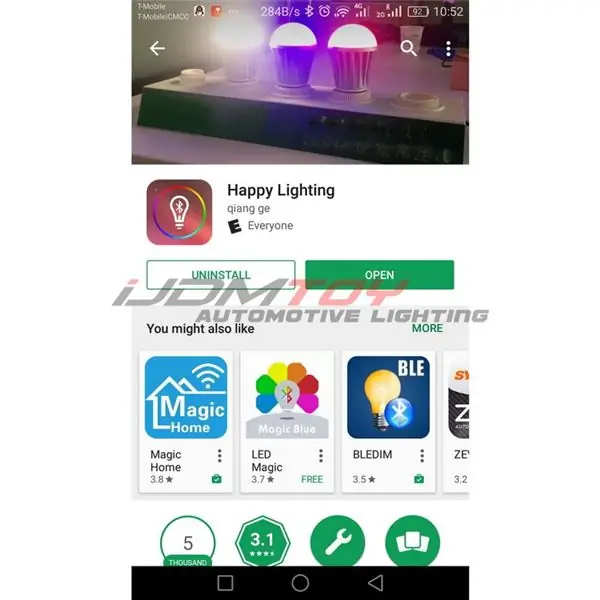
QR коду болот, сканерлейт же QR кодун издейт жана ал сизди тиркемени жүктөөгө багыттайт. Же колдонмону колдонмо дүкөнүңүздөн жүктөп алсаңыз болот; Apple түзмөктөрү үчүн App Store жана Android түзмөктөрү үчүн Google Play.
2-кадам:
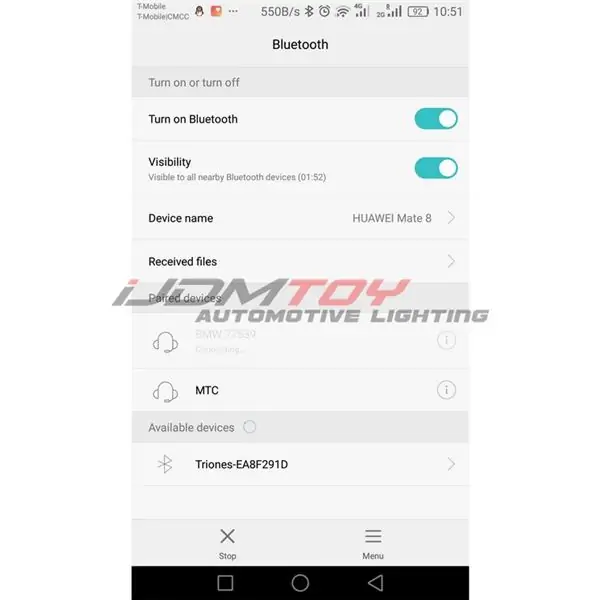
Колдонмо жүктөлгөндөн кийин, Bluetooth Жөндөөлөрүңүзгө өтүп, "Triones-XXXXXXX" (башкача айтканда Triones-EA8F291D) аттуу түзмөккө туташыңыз.
3 -кадам:
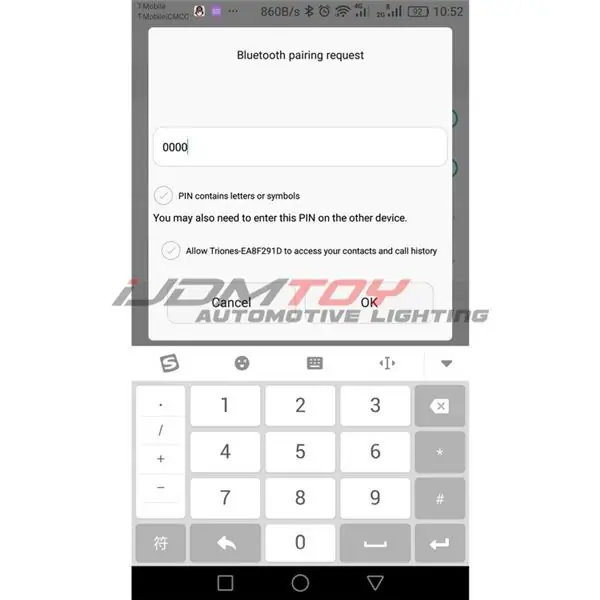
Туташууга аракет кылып жатканда, ал сизден пин номерин сурайт. PIN номери "0000" болот. Бул номерди териңиз жана ОК тандаңыз.
4 -кадам:
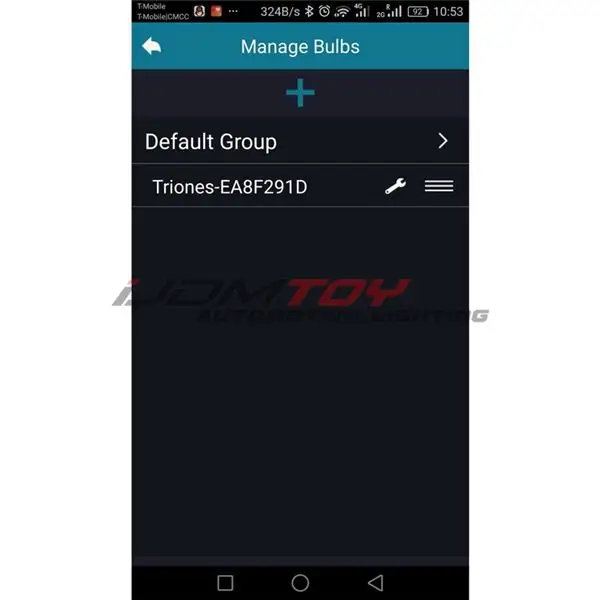
Колдонмоңузду таап, колдонмону ачыңыз жана түзмөгүңүздүн атын кайра тандаңыз, ал "Triones-XXXXX" болот
5 -кадам:
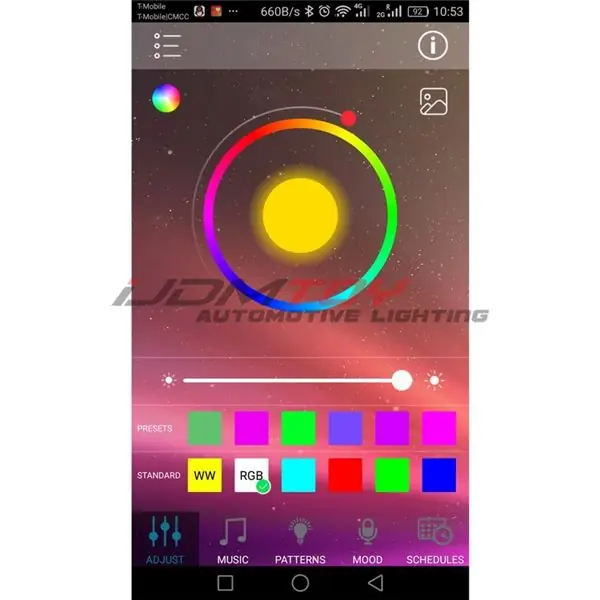
Баары даяр! RGB LED Demon Lights иштээрин текшериңиз. Сиз телефонуңузда адамдын каалоосуна ылайык түстү тандоого мүмкүндүк берүүчү дисплейди, ошондой эле жаркыраган/строб режимдери жана музыкага жооп берүү функциясы сыяктуу бир нече параметрлерди көрө алышыңыз керек.
Сунушталууда:
WS2812b Led Strip менен Raspberry Piдеги Hyperion менен OSMCти кантип орнотсо болот: 8 кадам

OSMCди Hyperion менен Raspberry Piдеги WS2812b Led Strip менен кантип орнотсо болот: Кээде мен англисче абдан жакшы, кээде жок … Биринчи кезекте биринчи. Бул менин биринчи үйрөткүчүм жана англис тили менин эне тилим эмес, андыктан суранам, мага өтө катуу болбо. Бул кадрды кантип куруу жөнүндө болбойт, бул оңой. Бул орнотуу жөнүндө
Заводдук стерео менен машинаңызга сатыктан кийинки сабвуферди кантип орнотсо болот: 8 кадам

Заводдук стерео менен машинаңызга сатыктан кийинки сабвуферди кантип орнотуу керек: Бул көрсөтмөлөрдүн жардамы менен сиз фабриканын стереосу бар дээрлик бардык машинага сатыктан кийинки сабвуферди орното аласыз
Raspberry Piде шарапты кантип орнотсо болот: 8 кадам

Шарапты Raspberry Piге кантип орнотсо болот: Шарап - бул Windows тиркемелерин Linux, Ubuntu системаларында ж.б. иштетүүгө жардам берүүчү эң сонун курал www.winehq.org сайтына баш багыңыз (бул өнөктөштүк шилтемеси эмес). Windows үчүн бардык тиркемелер процессорлор үчүн курулган
Raspberry Piде Dotnetти кантип орнотсо болот: 5 кадам

Raspberry Piде Dotnetти кантип орнотсо болот: Raspberry Piдеги NET Framework - бул эмне жана дагы эмне үчүн? Microsoft.NET Frameworkтун иштеши же Rotberry Pi боюнча жөн эле Dotnet деп аталышы бир караганда кызыктай жана татаал угулат. Бирок бул абдан акылдуу жана акылга сыярлык болуп чыкты
WordPressке плагиндерди 3 кадам менен кантип орнотсо болот: 3 кадам

WordPressке плагиндерди 3 этапта кантип орнотуу керек: Бул үйрөткүчтө мен сизге веб -сайтыңызга WordPress плагинин орнотуу үчүн эң маанилүү кадамдарды көрсөтөм. Негизи плагиндерди эки башка жол менен орнотсоңуз болот. Биринчи ыкма ftp же cpanel аркылуу болот. Бирок мен аны тизмектебейм, анткени бул чындыгында нааразы
